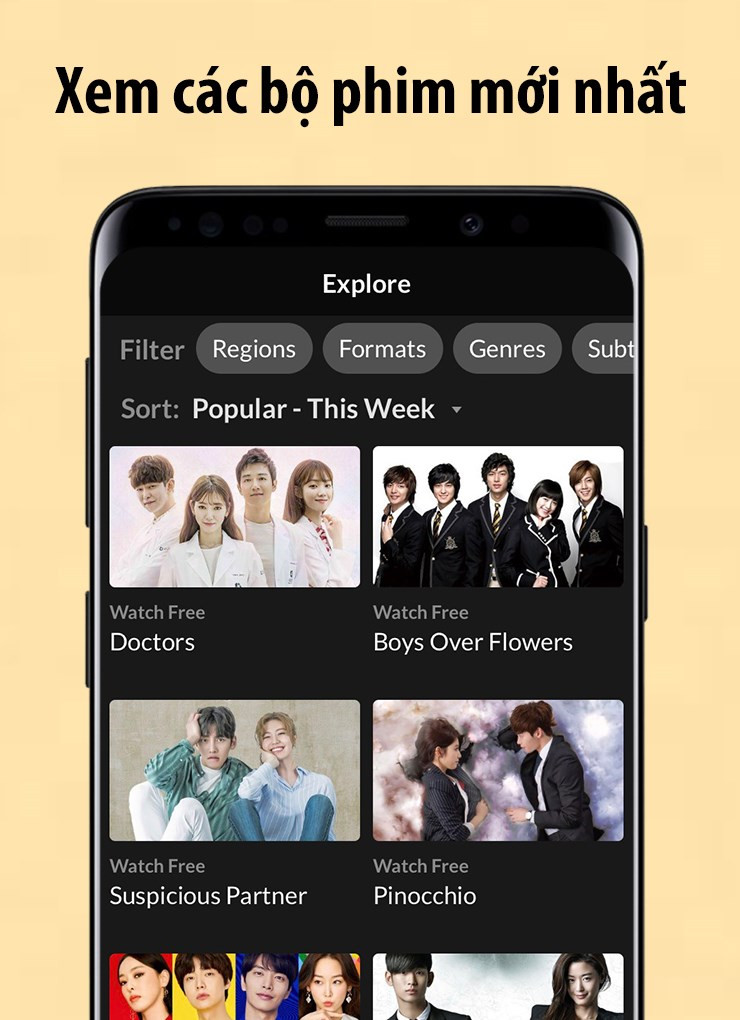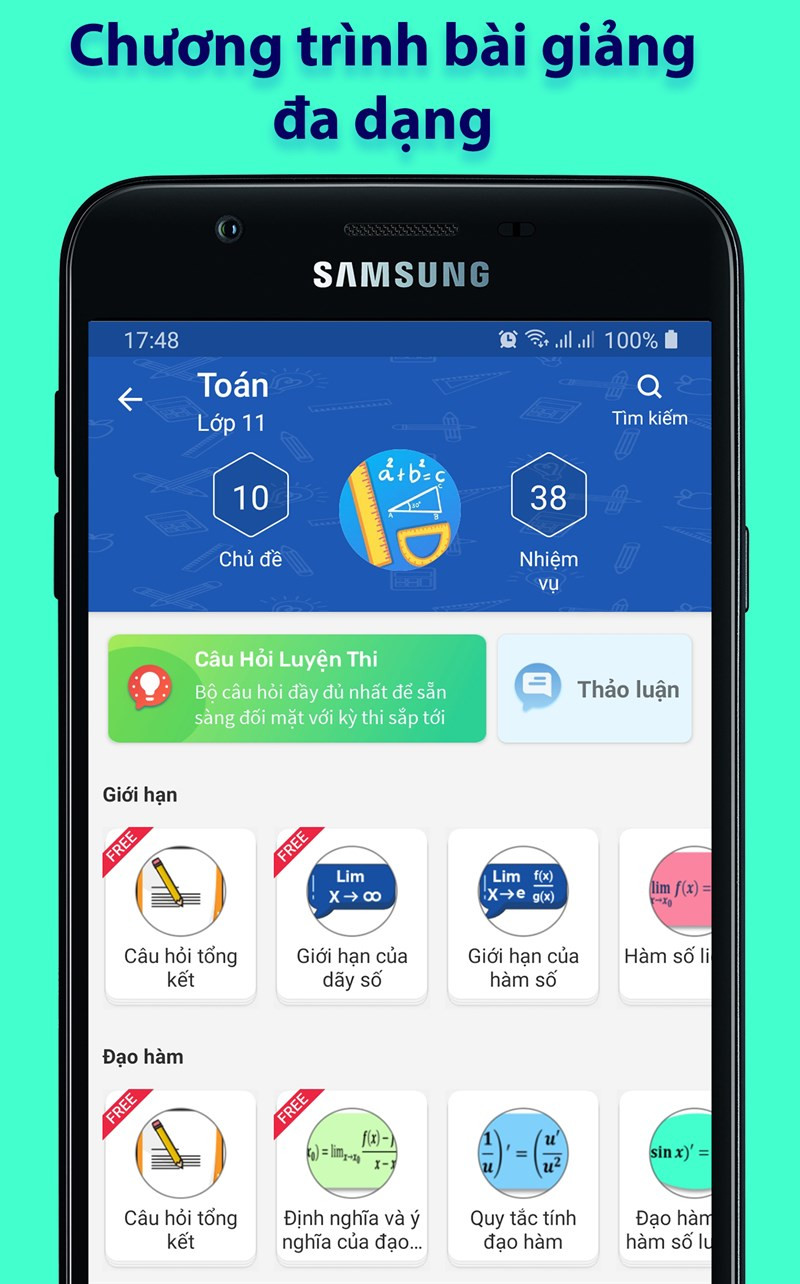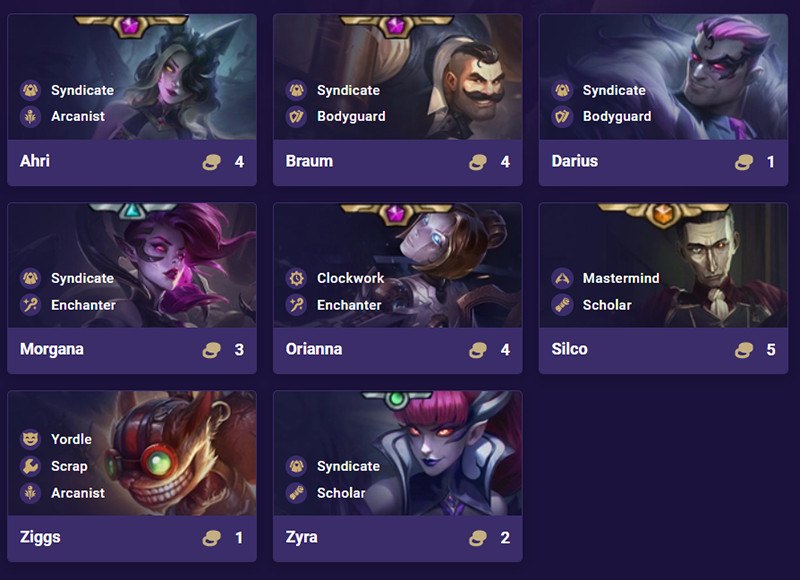Hướng Dẫn Auto Câu Cá Trong Play Together Hiệu Quả Nhất

Bạn muốn câu cá trong Play Together một cách nhàn tênh mà vẫn thu hoạch được nhiều cá hiếm? Auto câu cá chính là giải pháp hoàn hảo! Bài viết này trên xemtingame.com sẽ hướng dẫn bạn chi tiết cách cài đặt và sử dụng auto câu cá trong Play Together, giúp bạn tiết kiệm thời gian và công sức, đồng thời tối đa hóa thu nhập trong game.
Play Together là tựa game mobile đang được yêu thích với lối chơi phiêu lưu thế giới mở đầy màu sắc. Câu cá là một hoạt động thú vị trong game, nhưng đôi khi khá tốn thời gian. Vậy làm thế nào để câu cá tự động mà không cần thao tác thủ công? Hãy cùng xemtingame.com khám phá ngay nhé!
I. Video Hướng Dẫn Auto Câu Cá Trong Play Together
Trước khi bắt đầu, bạn có thể tham khảo video hướng dẫn auto câu cá trong Play Together dưới đây để hình dung rõ hơn về quy trình:

II. Hướng Dẫn Cài Đặt Auto Câu Cá Trong Play Together
1. Hướng Dẫn Nhanh
- Tải và cài đặt ứng dụng Macrorify từ CH Play. Mở ứng dụng và chấp nhận các điều khoản. Chọn “Điện thoại thật” > “Tiếp” > “TẮT” > “Tiếp” > “Mở tính năng Cho phép hiển thị trên các ứng dụng khác” > nhấn mũi tên quay lại > “Tiếp”.
- Kích hoạt “Dùng phím âm lượng làm phím tắt” > “Khả năng truy cập” > “Dịch vụ phím tắt” > Chọn “Macrorify” > “Cho phép”.
- Nhấn đồng thời hai phím tăng/giảm âm lượng. Khi thấy thông báo “Đã bật phím tắt trợ năng Macrorify”, nhấn “Tiếp tục”.
- Nhấn dấu tick > “Cửa hàng” > Tìm “Play Together” > “Cài đặt” > Đăng nhập tài khoản (khuyến nghị dùng tài khoản phụ) > “Cài đặt” > “Chấp nhận” > “Home” > “Chạy” > “Đã hiểu”.
- Mở game Play Together. Nhấn biểu tượng bàn tay của Macrorify > “Play”.
- Nhấn “Lưu” > Chọn phiên bản 1.0.7 > “Lưu”. Điều chỉnh vị trí câu cá sao cho ô vuông nằm chính giữa bảng tên nhân vật.
2. Hướng Dẫn Chi Tiết
Bước 1: Tìm và cài đặt ứng dụng Macrorify trên CH Play.
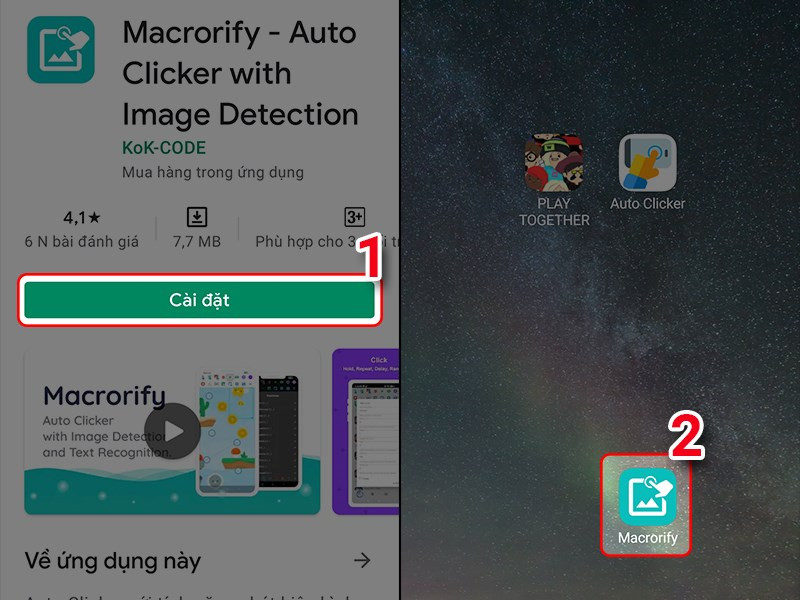 Tìm kiếm và cài đặt ứng dụng Macrorify
Tìm kiếm và cài đặt ứng dụng Macrorify
Bước 2: Mở Macrorify và chọn “Tôi chấp nhận” > “Điện thoại thật”.
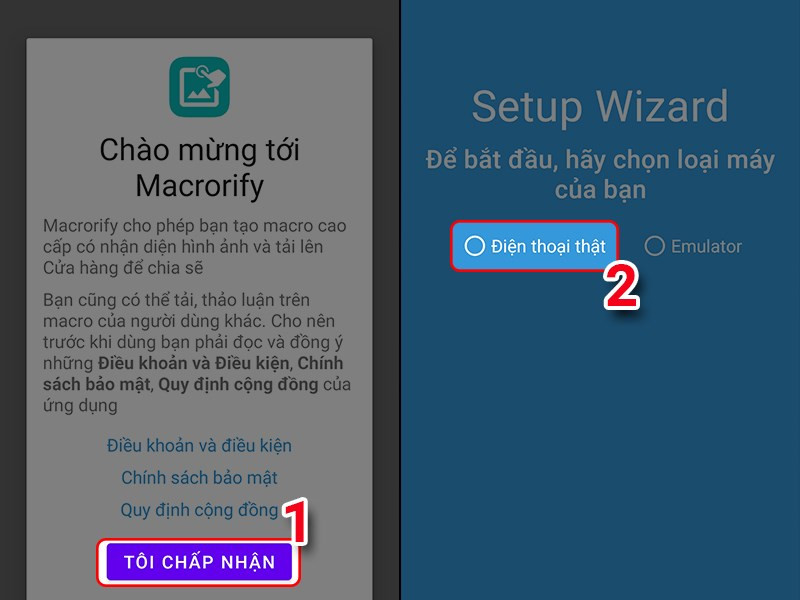 Tiếp tục cài đặt
Tiếp tục cài đặt
Bước 3 – 16: Làm theo hướng dẫn nhanh ở trên. Lưu ý cấp quyền cho ứng dụng hoạt động.
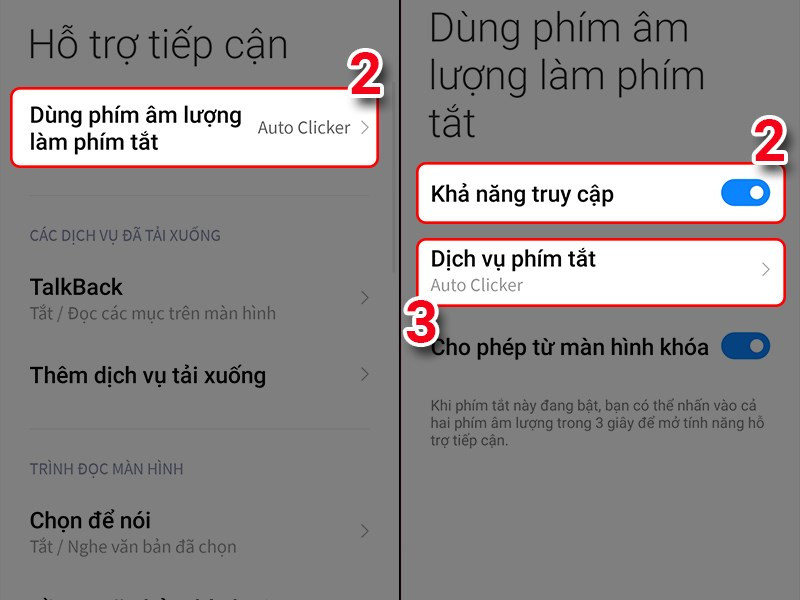 Cài đặt hỗ trợ tiếp cận
Cài đặt hỗ trợ tiếp cận
Bước 17 – 21: Mở Play Together, kích hoạt Macrorify và thiết lập auto câu cá. Chọn phiên bản 1.0.7 và căn chỉnh vị trí câu cá.
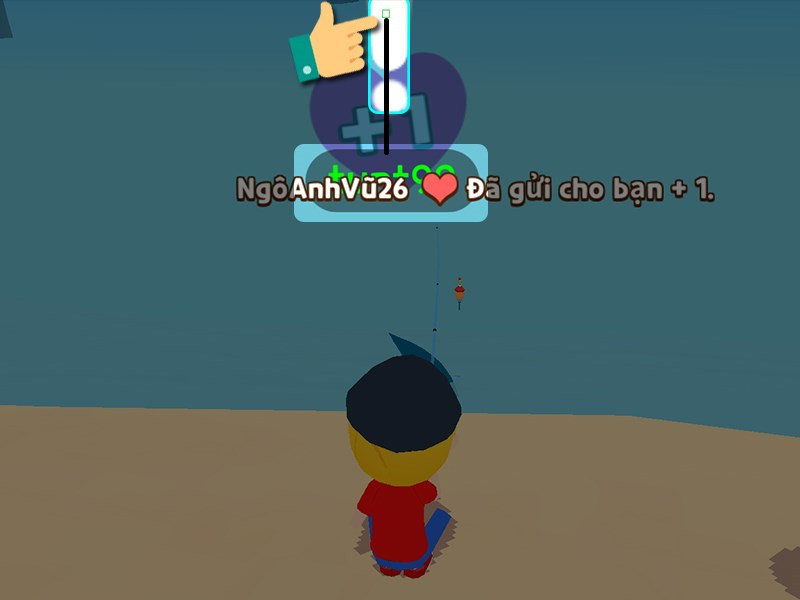 Thiết lập vị trí câu cá
Thiết lập vị trí câu cá
Sau khi hoàn tất, bạn đã có thể tận hưởng thành quả auto câu cá trong Play Together!
Kết Luận
Hy vọng bài viết này trên xemtingame.com đã giúp bạn nắm rõ cách auto câu cá trong Play Together. Hãy chia sẻ kinh nghiệm của bạn dưới phần bình luận nhé! Chúc bạn câu được nhiều cá hiếm và có những giờ phút thư giãn tuyệt vời cùng Play Together!